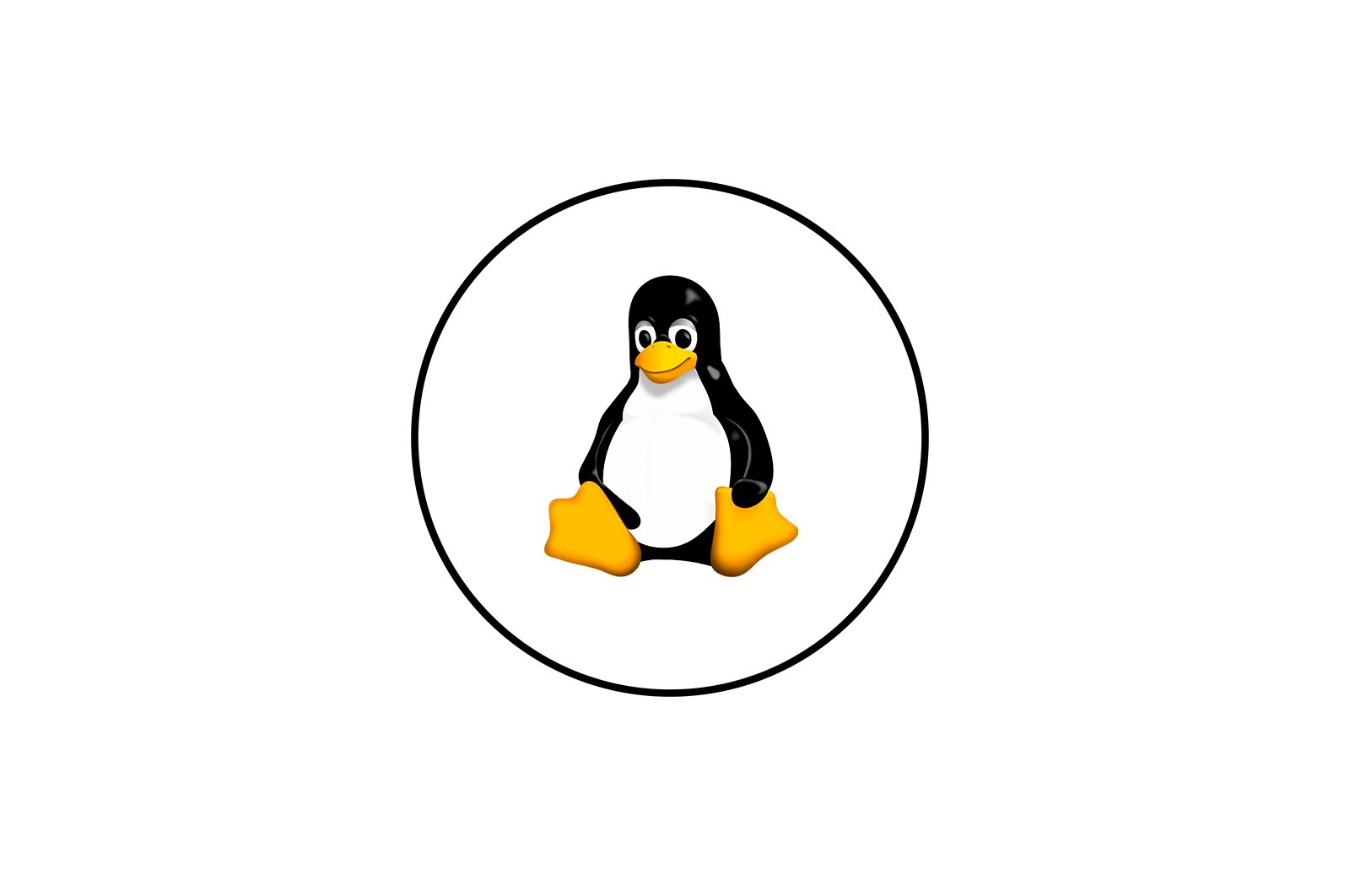
Linux uchun video muharrirlar haqida malumot
Linuxga endigina o’tgan ko’plab foydalanuvchilar to’g’ri dasturiy ta’minotni topish bilan bog’liq muammolarga duch kelishmoqda. Ushbu turdagi dasturlarning toifalari orasida video muharrirlar mavjud. Linux tarqatishlarida Sony Vegas Pro yoki Adobe Premiere Pro-ga o’xshash professional dasturlarni topa olmaysiz, biroq ba’zi kompaniyalar videolarni tahrirlash uchun yanada takomillashtirilgan vositalarni yaratishga harakat qilishadi. Aynan mana shu haqida biz keyingi suhbatlashamiz.
Avidemux
Bizning ro’yxatimizdagi birinchi Avidemux. Ushbu dastur oddiy video vazifalarni bajarish uchun ishlab chiqilgan va Linux uchun ham, Windows uchun ham bepul yuklab olish uchun mavjud. Avidemux birinchi o’rinni egallaydi, chunki u foydalanuvchi omborlarida birinchi o’rinni egallaydi, ya’ni yuklab olish soni bo’yicha u mashhur video muharriri. Uning interfeysi bitta trek sifatida amalga oshiriladi, shuning uchun siz rasmga hech qanday effekt, matn yoki musiqani joylashtirolmaysiz. Biroq, parchalarni kesishga va ularni ma’lum joylarda tarqatishga yoki bir nechta videolarni biriga qo’yishga hech narsa to’sqinlik qilmaydi. Agar siz ushbu echimni yuzaki o’rgansangiz, deyarli qiziqarli xususiyatlar mavjud emas, ammo bu erda siz biroz chuqurroq qazishingiz kerak.
Har bir parametr, masalan, Sound Bands-ning bir xil konfiguratsiyasi, alohida oyna va kontekst menyusini ochish orqali batafsilroq o’rganilishi kerak. Avidemux bilan siz audio uchun yangi kodlashni yaratishingiz, kerakli joyga ikkinchi audio trekni qo’shishingiz, normalizatsiya uchun audioga videoga o’tishingiz va turli xil qo’shimchalar uchun maxsus plaginlardan foydalanishingiz mumkin. Shunga o’xshash narsa video bilan sodir bo’ladi. Keyinchalik olib tashlash uchun qora ramkalarni topish, asosiy kadrlarni qayta sozlash, ichki yoki ixtiyoriy komponentlar yordamida tasvirni qayta ishlash va kodlashni o’zgartirish mumkin. Tahrirlash tugagandan so’ng siz saqlash uchun eng yaxshi formatni tanlaysiz, shuning uchun Avidemux konverter vazifasini bajaradi. Yuqorida aytib o’tilganidek, ushbu vositani bepul yuklab olish mumkin, shuningdek, ruscha interfeysga ega, bu ko’plab foydalanuvchilar uchun afzallik bo’ladi.
Avidemux-ni rasmiy veb-saytidan yuklab oling
OpenShot
OpenShot — bu bitta odam tomonidan yaratilgan professional echimga juda yaqin. Ushbu dasturiy ta’minotga bir vaqtning o’zida foydalanishning qulayligi va ko’p qirraliligiga e’tibor qaratildi va bu oxir-oqibat uni ommalashtirdi. OpenShot endi ko’plab tarqatmalarda standart video muharriri bo’lib, bu ushbu mahsulotning ishonchliligi haqida gapiradi. Agar siz quyidagi skrinshotga e’tibor bersangiz, dastur interfeysi odatdagi tahrirlovchilarning standart ko’rinishiga juda o’xshashligini ko’rasiz. Barcha vositalar turli xil yorliqlarda tarqatiladi, shuning uchun sizning ko’zingiz oldida hech qachon ortiqcha narsa bo’lmaydi va kerakli funktsiyalarni o’zgartirish bir marta bosish bilan amalga oshiriladi. OpenShot istalgan miqdordagi treklarni qo’llab-quvvatlaydi, shuning uchun effektlar, filtrlar, matn va qo’shma musiqalarni o’zingizning xohishingizga qo’shishingiz mumkin.
OpenShot-da har qanday video muharririda sukut bo’yicha ko’rishni istagan barcha standart va rivojlangan variantlar mavjud. Bundan tashqari, turli xil taqsimotlarning grafik muhitlari bilan muvaffaqiyatli integratsiyani ta’kidlash kerak. Bu sizga oddiygina fayllarni sudrab olib tashlash orqali tarkibni qo’shishga imkon beradi, bu esa vaqtni sezilarli darajada tejaydi. Loyihangizni o’zgartirib, turli xil sozlamalar bilan 3D elementlarni qo’shish funktsiyasi ham mavjud. Barcha ma’lum fayl formatlari qo’llab-quvvatlanadi, shuning uchun uni ochishda hech qanday muammo bo’lmaydi. Birgina kamchilik — rus tilining etishmasligi, ammo hozirda tubdan yangi qurilishda faol rivojlanish, shuning uchun lokalizatsiya ko’rinishiga umid hali ham mavjud.
Rasmiy saytdan OpenShot-ni yuklab oling
Agar dasturni yuklab olish uchun yuqoridagi havola sizga mos kelmasa, rasmiy havzalardan foydalanishni tavsiya etamiz. Buning uchun siz konsolda tegishli buyruqlarni bajarishingiz kerak. Faqat quyidagi satrlarni nusxa oling va ularni terminalga ketma-ket joylashtiring.
sudo add-apt-repository ppa:openshot.developers/ppa
sudo apt-get update
sudo apt-get install openshot-qt
Flowblade film muharriri
Bugun biz gaplashmoqchi bo’lgan keyingi vakil Flowblade Movie Editor nomiga ega va uning funksionalligi bilan Windows operatsion tizimi uchun professional echimlar kabi deyarli yaxshi. Ushbu dasturiy ta’minotda siz multitrack muharriri bilan ishlashingiz, musiqa, video va barcha qo’llab-quvvatlanadigan formatdagi rasmlarni qo’shishingiz, shuningdek shrift va o’tishlaringizni o’zingizning ehtiyojlaringizga qarab sozlashingiz mumkin. Asboblar paneli tanish yorliqlarga bo’linadi, shuning uchun ularni ishlatishda hech qanday muammo bo’lmasligi kerak. U erda mavjud bo’lgan elementlar bilan o’zaro ta’sir qilishni boshlash uchun bo’limlardan biriga o’tishingiz kifoya.
Keling, o’sha vositalarni batafsil ko’rib chiqaylik. Avvalo, effektlar, o’tish va filtrlarning ulkan kutubxonasini ta’kidlash kerak. Bundan tashqari, musiqani idrok etish darajasini butunlay o’zgartirishga imkon beradigan ovozni qayta ishlashning maxsus variantlari mavjud. Ammo, agar nozik sozlash zarurati tug’ilsa, siz keng ekvalayzerga murojaat qilishingiz mumkin. Ko’rib chiqish oynasi juda yaxshi ishlaydi va uni boshqarish uchun barcha kerakli tugmalar mavjud, shuning uchun mavjud materialni baholashda hech qanday qiyinchilik tug’dirmaydi. Yo’lda video fragmentlarning kichik rasmlari yo’qligi ajralib turadi. Oldindan ko’rish rejimida kadrni ko’rish uchun siz yozuvga faqat ism-sharif bo’yicha o’tishingiz yoki slayderni siljitishingiz mumkin. Flowblade Movie Editor dasturchilarining rasmiy veb-saytida bir nechta kirish videolari mavjud. Ushbu echimni o’rganishda ular o’quv qo’llanmalari sifatida mos keladi.
Flowblade Movie Editor dasturini rasmiy veb-saytidan yuklab oling
LiVES
LiVES hozirgi materiallarning eng noodatiy dasturlaridan biridir, chunki uning yaratuvchisi Gabriel Finchdir. U kichik doiralarda o’ziga xos video art rassomi sifatida tanilgan. Uzoq vaqt davomida u Linux uchun o’z dasturini yaratishga qiziqib, unga barcha istaklarini bajarishga imkon berdi. Bir muncha munozara va rivojlanishdan so’ng dunyo LiVES-ning birinchi versiyasini ko’rdi. Endi ushbu dasturiy ta’minot uchun hali ham yangilanishlar mavjud va yangi boshlanuvchilar uchun ma’lum vositalarning aniq bajarilishini tushunish tobora qiyinlashmoqda. Dasturiy ta’minotning asosiy xususiyati — bu ikki ish rejimiga bo’linish. Birinchisi, Kliplarni tahrirlash deb nomlanadi, unda bir xil videoning alohida bo’limlari turli effektlarni qo’llash, tarkibini qisqartirish va ko’chirish orqali o’zgartiriladi. Ikkinchi rejim Multitrack deb nomlanadi va u bir nechta treklarni qo’llab-quvvatlaydigan standart muharrir.
Biz hozirda standart LiVES vositalarida to’xtamaymiz, chunki ularning barchasi ilgari aytib o’tilganlarga mos keladi. Noyob xususiyatlarga e’tibor qaratish yaxshiroqdir. Birinchisi, videoni tortib olish manbasini tanlash. Faylni dasturga yoki veb-kameraga, DVD yoki YouTube-ga ko’chirish orqali mahalliy xotiradan foydalaning. Ko’pgina boshqa video muharrirlarida foydalanuvchi manbani tanlash huquqidan mahrum qilingan. Agar dasturning bir xil mahalliy tarmog’ida yoki maxsus serverlar orqali ulangan kompyuterlarda joylashgan bir nechta nusxalari bo’lsa, video tortib olishga u erdan kirish mumkin. Fayl muvaffaqiyatli qabul qilingandan so’ng, u qayta ishlanadi va keyinchalik uzatiladi, bu esa loyihalarni kompyuterda o’zaro ishlashga va umuman boshqa qurilmada ijro etishga imkon beradi. Biroq, ushbu g’oyani to’liq amalga oshirish faqat kuchli serverga ega bo’lgan taqdirdagina mumkin.
LiVES-ni rasmiy veb-saytidan yuklab oling
Agar qayta ishlangan dasturni o’rnatgandan so’ng, ba’zi funktsiyalar etishmayotganini ko’rsangiz, ularni bitta buyruq yordamida rasmiy ombordan qo’shishingiz kerak. Buning uchun yuguring «Terminal». va kiriting sudo add-apt-repository ppa:noobslab/apps.
Kdenlive
KDE grafik muhiti egalari, albatta, Kdenlive deb nomlangan echimni ko’rib chiqishlari kerak. Kdenlive ushbu ish stoli muhiti bilan sof hamkorlikka e’tibor qaratadi va tortib tushirish orqali tezkor klip qo’shish kabi ko’plab foydali xususiyatlarni qo’llab-quvvatlaydi. Biroq, ushbu video muharriri boshqa uylarda ham ishlaydi, shuning uchun sizga batafsilroq ma’lumot berishingizni maslahat beramiz. Quyidagi rasmga nazar tashlasangiz, Kdenlive interfeysi boshqa analoglar singari printsip asosida amalga oshirilganligini ko’rasiz. Pastki qismida multitrack muharriri mavjud, u erda ularning kichik rasmlarini ko’rishda turli xil tarkibdagi treklarni qo’yishingiz mumkin. Uskunalar to’plami alohida panellarda va yuqori paneldagi ochilgan menyularda joylashgan. Ularning aksariyati tez tugmachalarni bosish orqali ham chaqiriladi, shuning uchun Kdenliveda ishlash juda qulay bo’ladi.
Kdenlive-ning o’rnatilgan konvertori tufayli siz tejash paytida videoni turli formatlarda osongina eksport qilishingiz, shuningdek, eng yaxshi kodeklarni tanlashingiz mumkin. Agar bir vaqtning o’zida bir nechta foydalanuvchilar ushbu dastur bilan ishlashmoqchi bo’lsa yoki ular bajaradigan vazifalar bir-biridan farq qilsa, ularning har biri uchun maqbul konfiguratsiyani o’rnatib, turli xil profillar yaratish mantiqan to’g’ri keladi. Kdenlive-ni ishga tushirgandan so’ng, o’zgartirish uchun menyu ochiladi va barcha o’zgarishlar darhol amalga oshiriladi. Ushbu dasturiy ta’minotning ishlashi ham bir darajada, chunki zaif kompyuterda ham videoni qayta ishlash ko’p vaqt talab qilmaydi, agar, albatta, ko’p sonli effektlarni qo’shmasa va 4K sifatini o’rnatmasa. Ushbu turdagi loyihalarni tezda amalga oshirish uchun yuqori darajadagi kompyuterdan foydalanishingiz kerak. Kdenlive rasmiy veb-saytida ushbu dasturni o’rnatish uchun zarur bo’lgan barcha havolalar va buyruqlarni topasiz.
Kdenliveni rasmiy veb-saytidan yuklab oling
Bundan tashqari, Kdenlive dastur markazida ham mavjudligini unutmang, bu sizning kompyuteringizda dasturiy ta’minotni tezda egallashga imkon beradi. Faylni rasmiy ombordan yuklab olish orqali buyruqlardan ham foydalanishingiz mumkin. Biz ularni quyida joylashtirdik va siz har bir satrni nusxalashingiz va ularni konsolga ketma-ket joylashtirishingiz kerak.
sudo add-apt-repository ppa:sunab/kdenlive-release
sudo apt-get update
sudo apt-get install kdenlive
Yoritish ishlari
Havaskorlar va Windows-da videoni tahrirlashning tajribali foydalanuvchilari Lightworks haqida eshitishgan. Uning ishlab chiquvchilari umumiy funktsiyalarni kamaytirmasdan, har xil Linux tarqatish uchun ham versiyani chiqaradilar. Lightworks professional echim sifatida joylashtirilgan va ko’plab studiyalarda faol foydalanilmoqda. Bu erda siz ilgari aytib o’tgan barcha standart xususiyatlarni topasiz, ammo ularni amalga oshirish biroz boshqacha. Masalan, qo’shimcha effektlar, shriftlar va vizual parametrlarni sozlash uchun ko’proq rang palitrasi qo’shildi. Haqiqiy vaqtda tahrirlash tezroq kadrlarni qayta ishlash va bir nechta oldindan ko’rish oynalarini yonma-yon joylashtirish imkoniyati tufayli yanada qulayroq. Qolgan interfeys sozlamalariga kelsak, Lightworks ushbu ma’noda noyob konfiguratsiyani amalga oshirishga imkon beradi, chunki mavjud bo’lgan barcha bloklarni foydalanuvchiga mos ravishda o’zgartirish va o’zgartirish mumkin. Vaqt chizig’i treklari cheklanmagan, bu sizga bitta loyihaga o’ndan ortiq video, audio, effekt va rasmlarni qo’shish, ularni turli satrlarda joylashtirish va barcha maxsus sozlamalarni o’rnatish imkonini beradi. Interfeys haqida eslatib o’tmoqchi bo’lgan so’nggi narsa — bu vizual tugmalar, kataloglar va almashtirish moslamalari. Bularning barchasi ishlov berish vositalarining har bir toifasida eng tushunarli va foydalanuvchilarga qulay uslubda amalga oshiriladi, shunda hatto yangi boshlovchi ham barcha komponentlarni boshqarish printsipini tezda anglaydi.
Keling, ko’rib chiqilayotgan echimning funktsional imkoniyatlari haqida gapiraylik. Keling, hatto standart variantlarni ham ko’rib chiqmaylik, chunki har bir foydalanuvchi asosiy vositalar albatta professional dasturlarda mavjudligini tushunishi kerak. Keling, vaqt jadvalidan boshlaymiz. Yuqorida aytib o’tganimizdek, cheksiz ko’p treklar bo’lishi mumkin. Ularning har biri uchun rangni tanlang, oldindan ko’rishni imzo qo’ying yoki sozlang, shunda katta miqdordagi materiallar bilan aralashmaslik kerak. Va ma’lum treklarga filtrlar yoki maxsus sozlamalarni qo’shish muammo tug’dirmasligi kerak, chunki har bir trekning chap tomonida maxsus ochiladigan menyular paydo bo’ladi. Tahrir qilishni boshlashdan oldin bir nechta treklarni tanlang va barcha media fayllarga biron bir o’zgartirish kiritiladi. Matn, effekt yoki rasm kabi video ustiga qo’shgan elementlarni to’g’ridan-to’g’ri oldindan ko’rish oynasida o’zgartirishingiz, o’lchamini, burilish burchagini, shaffofligini va joylashishini sozlashingiz mumkin. Lightworks veb-saytida siz ko’plab foydali qo’llanmalarni topishingiz mumkin, bu erda ishlab chiquvchilar g’ayrioddiy va murakkab vositalarning ichki ishlarini tushuntiradilar. Linux-ga o’rnatish uchun DEB yoki RPM paketlarini yuklab olish uchun havolalarni ham topishingiz mumkin.
Lightworks-ni rasmiy veb-saytidan yuklab oling
pitivi
Keyingi bepul video muharriri Pitivi deb nomlanadi va u havaskorlarga yo’naltirilgan, chunki u ko’plab foydali vositalarga ega, ammo mutaxassislarning ehtiyojlarini qondirish uchun etarli emas. Agar dasturning quyidagi skrinshotiga e’tibor bersangiz, interfeys bir nechta bloklarga bo’linganligini sezasiz. Chapdagi birinchisi qo’shilgan barcha media fayllar ro’yxatini o’z ichiga oladi va ikkinchi tab ham bor «Effektlar kutubxonasi».. Barcha mavjud effektlar va filtrlar ro’yxatini ko’rish uchun uni kattalashtiring va kerak bo’lganda ularni tanlangan trekka qo’llang. Barcha elementlarning kutubxonasini bunday amalga oshirish qulaydir, chunki siz zudlik bilan fayllar bilan papkani qo’shishingiz va keyin treklarga elementlarni qanday va qanday tartibda qo’shishni hal qilishingiz mumkin. Markazda tanlangan moslamalarni, masalan, matn yoki aksiya effektlarini sozlashingiz mumkin bo’lgan kichik menyu mavjud. Bu butun ish hajmini qamrab oladigan qo’shimcha oynalarni doimiy ravishda ochish zaruriyatidan qochishga yordam beradi. Ko’rib chiqish oynasi o’ng tomonda. Asosiy videoning ustiga qo’yilgan barcha o’tish va qo’shilgan tafsilotlar shu erda birdan namoyish etiladi. Barcha pastki qator multitrack muharriri uchun ajratilgan. Ko’rib turganingizdek, bu erda g’ayritabiiy narsa yo’q va videolar oldindan ko’rib chiqish bilan namoyish etiladi, bu sizga materiallarning ko’pligi bilan aralashmaslikka imkon beradi.
Biz umumiy funktsional imkoniyatlarga to’xtalamiz, chunki avvalgi diqqat interfeysni amalga oshirishga qaratilgan edi. Pitivi-ning har bir effekti, matni yoki qo’shimcha elementi foydalanuvchining xohishiga ko’ra moslashtirilishi mumkin. Yuqorida aytib o’tganimizdek, ushbu maqsad uchun ekranning markazida maxsus bo’lim ajratilgan. Tanlangan vositaga qarab siz shaffoflik, ijro etish tezligi, animatsiya, ranglarni to’g’rilash va boshqa ko’p narsalarni o’rnatishingiz mumkin. To’g’ridan-to’g’ri loyihani yaratishda uning umumiy sozlamalari ochiladigan maxsus menyuda o’rnatiladi. U erda siz tomonlarning nisbati, video o’lchamlari va kadrlar sonini tanlaysiz. Agar siz ijro etish uchun ma’lum bir qurilmadan foydalanayotgan bo’lsangiz, shunchaki aniq jihoz uchun maqbul sozlamalar bilan oldindan aniqlangan shablonni tanlang. Videoni qo’shganda audio trekni avtomatik ravishda uzib qo’yadigan qiziqarli xususiyat ham mavjud. Bu sizga qulay tarzda ovozni alohida boshqarish, ko’chirish, nusxalash yoki boshqa tahrirlash amallarini bajarishga imkon beradi. Pitivi-ni o’rnatish uchun rasmiy veb-saytdagi ko’rsatmalardan foydalaning va Ubuntuda buyruqni kiritish kifoya sudo apt-get install pitivi va fayllarni yuklab olish uchun tasdiqlang.
Pitivi-ni rasmiy veb-saytidan yuklab oling
Trigger kesilgan
Shotcut — bu taniqli, ammo juda rivojlangan Linux video tahrirlash variantidir. Unda professional foydalanuvchilar uchun zarur bo’lgan barcha funktsiyalar mavjud. Biroq, interfeys oddiy va tanish usulda amalga oshiriladi, shuning uchun ham yangi boshlovchi ham barcha asosiy sozlamalarni tezda tushunadi va paneldagi asboblarning joylashishini eslab qoladi. Tashqi ko’rinishining asosiy o’ziga xos xususiyati — tayyorlangan terilar yordamida uni o’zgartirish imkoniyati. Mavjud barcha variantlarni ko’rib chiqish va to’g’ri birini tanlash uchun siz faqat sozlamalarga o’tishingiz kerak. Bundan tashqari, boshqa interfeys sozlamalari uchun javobgar variantlar mavjud. Ular yordamida elementlarning ko’rinishini yoqishingiz yoki o’chirishingiz, mavjud menyularni qo’shishingiz, ularni ko’chirishingiz yoki o’zgartirishingiz mumkin. Biroq, ba’zi bir aloqalar hali ham mavjud, shuning uchun ma’lum bir panelni hech qanday joyga joylashtirish mumkin emas. Quyidagi skrinshotda ko’rib turganingizdek, vaqt jadvalini va uning vizual tugmachalarini amalga oshirish boshqa rivojlangan echimlar bilan bir xil.
Shotcut-da bir nechta bosish orqali yuklangan materiallar uchun to’liq ishlov berish loyihasini to’liq ma’noda yaratishga imkon beradigan sozlamalar to’plami mavjud. Ushbu sozlamalar sizga ma’lum bir uslubda ishlov berish kerak bo’lganda yoki videongizni muayyan qurilmalarda, masalan, ekran o’lchamlari mashhur bo’lmagan planshetlarda yoki smartfonlarda saqlashingiz kerak bo’lganda mos keladi. Agar videoni ekrandan, veb-kameradan yoki HDMI-ga ulangan qurilmadan olish zarur bo’lsa, dasturiy ta’minot buni amalga oshiradi va moslashuvchan tarzda sozlanishi mumkin. Biroq, Shotcut-ning ba’zi salbiy tomonlari mavjud. Birinchisi, rus tilidagi interfeysning etishmasligi, shuning uchun siz har bir tugmaning ma’nosini tushunishingiz kerak, uni ingliz tilidan tarjima qilishingiz kerak. Ikkinchisi, rasmiy tarqatish omborlarida fayllarning yo’qligi va dasturni faqat rasmiy saytdan fayl shaklida yuklab olish mumkin. Iltimos, ushbu fayl o’rnatishni talab qilmasligini unutmang, dasturiy ta’minotni paketdan chiqargandan so’ng u ishga tushirishga tayyor.
Shotcut-ni rasmiy veb-saytidan yuklab oling
Cinelerra
Cinelerra bugungi maqolamizning so’nggi vakili. Biz uni ushbu joyga qo’ydik, chunki u funktsionalligi va grafik interfeysini amalga oshirish jihatidan avvalgi variantlardan sezilarli darajada kamdir, garchi u teng ravishda bepul tarqatilsa ham. Endi Cinelerraning ko’rinishi eskirgan va tushunarsiz bo’lib tuyuladi, chunki funktsiyalarni chaqirishga mas’ul bo’lgan barcha asosiy tugmalar trek muharririning yuqori qismidagi bitta panelda to’plangan. Biroq, qo’shilgan fayllar ro’yxati va o’rnatilgan effektlar kutubxonasini aks ettiradigan bir nechta qo’shimcha panellar mavjud. Dasturiy ta’minotni boshqarishni osonlashtirish uchun ushbu panellarning o’lchamlarini o’zgartirish va turli yo’llar bilan ko’chirish mumkin. Videodagi audio trek alohida ko’rsatiladi, lekin alohida trekda emas, ba’zida materialning ushbu komponenti bilan ishlashda biroz noqulaylik tug’diradi.
Cinelerra-da cheksiz ko’p effektlar qatlami va musiqa qatlami mavjudligiga e’tibor bering. Shu bilan birga, har bir qatlamni shaxsan va uning umumiy tartibini tahrirlash mumkin. Ushbu variantlar ko’rib chiqilayotgan echimni professional maqsadlar uchun yanada moslashtiradi. Bunga siqilgan va siqilmagan freymlarning transkodlangan ko’rsatilishi kiradi. Barcha musiqa va video effektlarni alohida yuklab olishingiz shart emas, chunki ular sukut bo’yicha dastur kutubxonasiga o’rnatilgan. Afsuski, Cinelerra-ni rasmiy havzalardan yuklab bo’lmaydi, shuning uchun faylni olish, ochish va qulay tarzda o’rnatish uchun quyidagi havolaga o’tishingiz kerak.
Cinelerra-ni rasmiy veb-saytidan yuklab oling
Bularning barchasi biz bugungi materialda gaplashmoqchi bo’lgan video muharrirlar edi. Ko’rib turganingizdek, bepul variantlar orasida havaskorlar va mutaxassislarning ehtiyojlariga javob beradigan dasturni topishingiz mumkin.
Biz sizning muammoingizda sizga yordam bera olganimizdan xursandmiz.
Bizning mutaxassislarimiz imkon qadar tezroq javob berishga harakat qilishadi.
Ushbu maqola sizga yordam berdimi?
Linux, Texnologiyalar
Linux uchun video muharrirlar